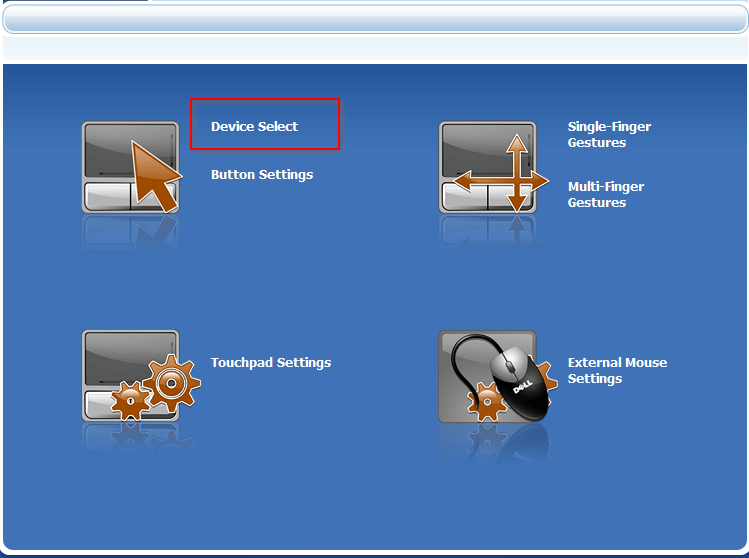Как отключить указатель мыши Trackpoint (мышь с нубби) на ноутбуке Dell?
Я действительно раздражен своим ноутбуком Dell, потому что когда я печатаю, курсор иногда подпрыгивает, потому что указатель мыши Trackpoint на клавиатуре (нуби-контроль мыши между G, H и B), очевидно, может использоваться для нажатия. Есть ли способ отключить его из Windows?
4 ответа
В программном обеспечении драйвера сенсорной панели Dell есть возможность отключить TrackPoint и TouchPad.
Вы можете получить доступ к программному обеспечению для сенсорной панели следующим образом:
Пуск> Настройка> Панель управления> Мышь> Сенсорная панель Dell> Выбор устройства> Указка> Отключить
Это во многом зависит от того, какая у вас модель ноутбука Dell. На некоторых моделях, если установлены драйверы Dell, для сенсорной панели / точки есть горячая клавиша, которая переключает доступные настройки. На Широте E7440 горячая клавиша вызывается Fn+F5. Обратите внимание, что клавиша F5 имеет синий значок сенсорной панели:
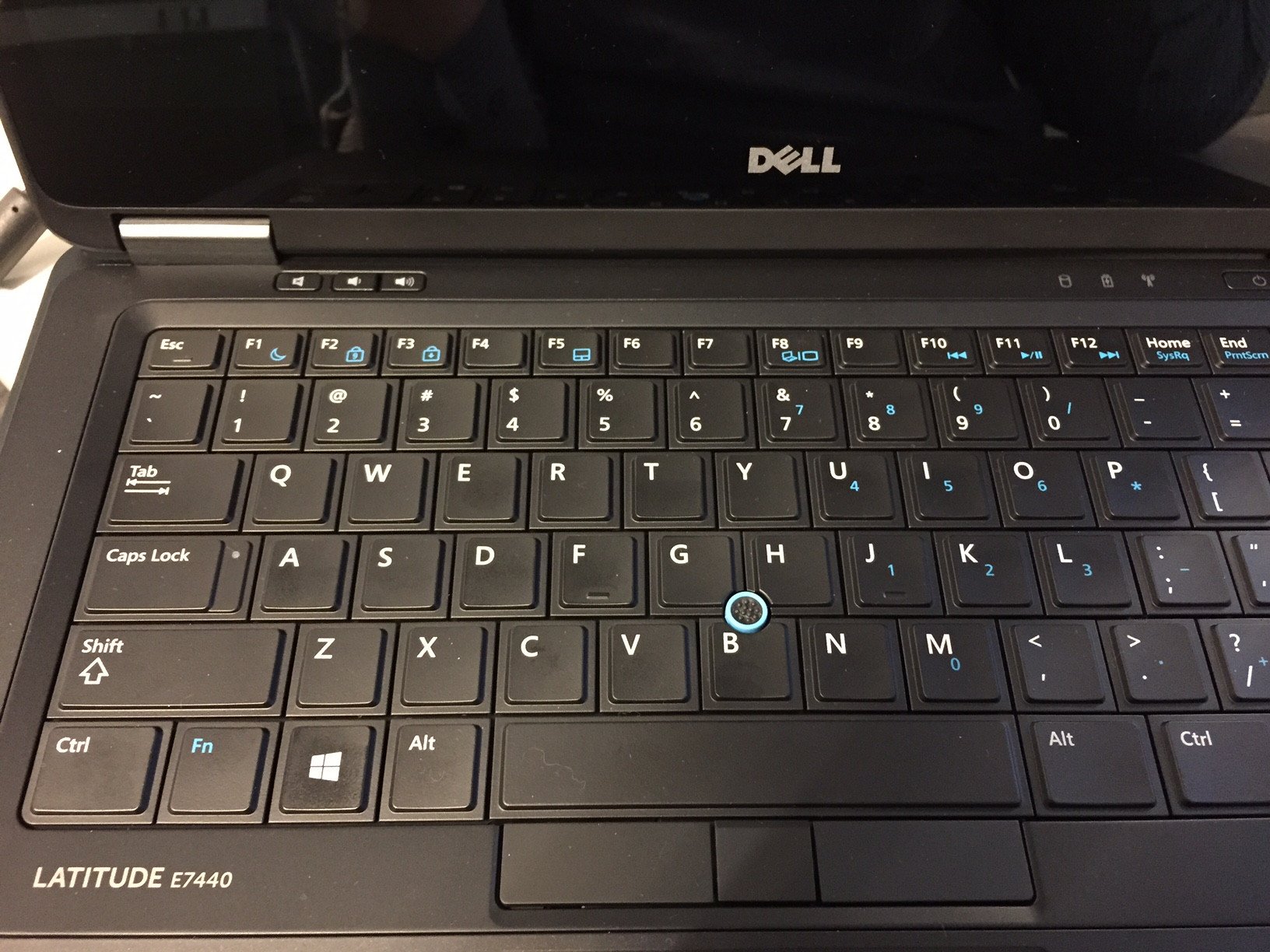
Это приведет к выключению TouchPoint, отключению трекпада, выключению и включению, а на экране появится графическое изображение, обозначающее настройку.
На других моделях (например, E7450) ярлык Fn+ для этой функции отсутствует. Вместо этого, вы должны использовать панель управления Dell, чтобы управлять нубом и трекпадом.
На самом деле вы можете довольно легко вытащить упругую верхнюю часть направляющего стержня, это поможет избежать проблемы. Под ней маленькая серая квадратная основа джойстика.
Я обнаружил, что при закрытии экрана E7450 трекпоинт оставляет на экране слабый черный круговой след давления / пыли. Я снял верхнюю часть трекпоинта, чтобы предотвратить возможные повреждения и не оставлять этот круг на экране.